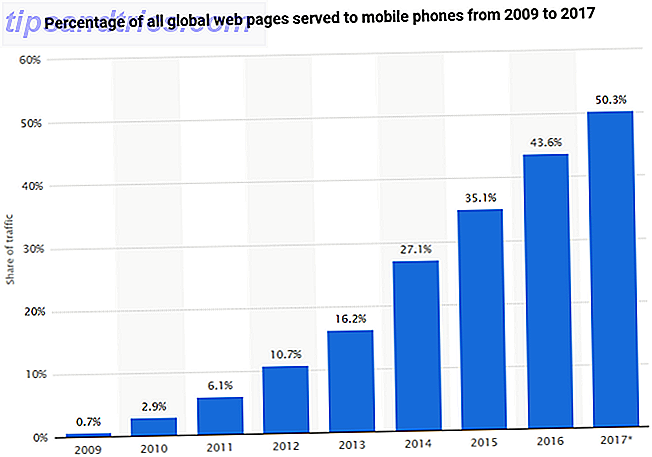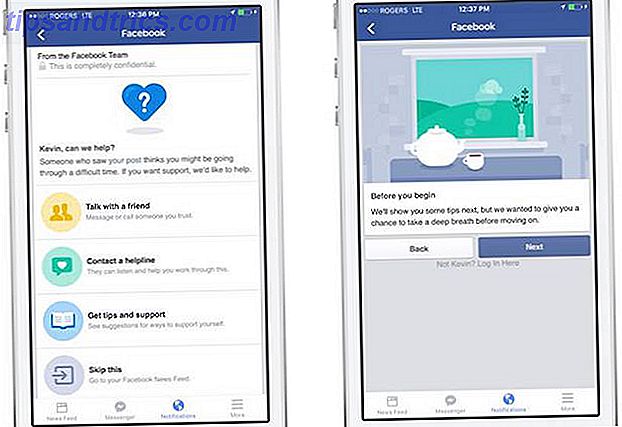Wanneer u op het iOS-toetsenbord typt, ziet u de toets die u indrukt kortstondig in een klein vakje verschijnen. Met deze functie kunt u ervoor zorgen dat u op de gewenste toets tikt zonder dat u na elke letter het tekstinvoerveld hoeft te controleren.
Op macOS kan geen enkele native functie de iOS-functionaliteit repliceren. Maar dat betekent niet dat je het helemaal niet kunt laten gebeuren - je hebt alleen wat software van derden nodig en de beste app voor de job Keycastr. Het is gratis te gebruiken en is volledig open-source.
Hoe u op het scherm Key Presss op Mac laat zien
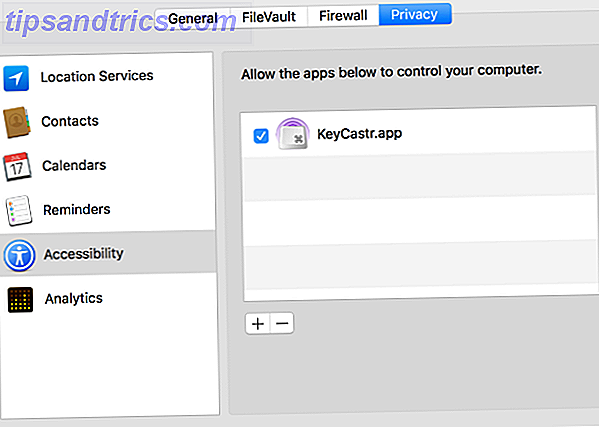
Het gebruik van Keycastr om uw toetsaanslagen in een klein venster op het scherm van uw Mac weer te geven, is eenvoudig. Volg de onderstaande gids om aan de slag te gaan. Opmerking: Keycastr vereist toegankelijkheidsrechten. Als dat je ongemakkelijk maakt, ga dan niet verder.
- Download Keycastr van GitHub.
- Ga naar Apple> Systeemvoorkeuren .
- Selecteer Privacy en beveiliging .
- Klik in het nieuwe venster op het tabblad Privacy .
- Kies Toegankelijkheid in het menu aan de linkerkant van het scherm.
- Klik op het + pictogram.
- Kies Keycastr en bevestig uw keuze.
Nadat u de nodige aanpassingen in het besturingssysteem heeft aangebracht, is het tijd om de app te starten. Je kunt het op veel verschillende manieren aanpassen.
- Open het voorkeurenmenu van de app.
- Klik op het tabblad Weergave .
- Kies de visualizer die u wilt in het vervolgkeuzemenu.
- Pas de schuifregelaars aan uw behoeften aan.
We houden echt van de Svelte-visualizer. Het wordt alleen op het scherm weergegeven als je toetsen vasthoudt zoals Cmd, Option, Control en Alt .
Als je meer wilt weten over open-source software op Mac, bekijk dan onze lijst met de beste beschikbare apps De beste alleen-Mac Open Source-software De beste alleen-software voor Open Source Wanneer de meeste mensen een open source denken, denken ze dat Linux . Maar Mac OS X heeft ook een aantal open source-programma's van hoge kwaliteit - en een aantal daarvan zijn niet beschikbaar voor Linux of Windows. Lees meer en onze gids over hoe u de beste open-source apps op macOS MacPorts kunt brengen Brengt de beste open source software naar uw Mac MacPorts brengt de beste opensource-software naar uw Mac De Mac is een uitstekende host voor veel van de open source community's beste gratis tools en MacPorts is je "app store" voor al deze geweldige software Lees meer.